Elke versie van Windows-besturingssysteem zit boordevol tientallen programma's en veel ervan staan onder de map Accessoires of Windows-accessoires. De map Windows-accessoires is eenvoudig toegankelijk door het menu Start te openen en vervolgens op Alle apps te klikken. De map Windows-accessoires verschijnt aan het einde.

Met standaardinstellingen bevat de map Windows-accessoires Karakterkaart, Internet Explorer, Math Input Panel, Kladblok, Paint, Remote Desktop Connection, Snipping Tool, Steps Recorder (Problem Steps Recorder), Sticky Notes, Windows Fax en Scan, Windows Journal, WordPad en XPS Viewer-programma's.
De map Windows-accessoires ontbreekt
Ik heb veel gebruikers zien klagen dat de map Accessoires ontbreekt in het menu Start in Windows 10. Als u de map Windows-accessoires niet kunt vinden in het menu Start, probeert u de volgende oplossingen om toegang te krijgen tot en de map Accessoires en programma's te herstellen. onder het.
In tegenstelling tot programma's in het menu Start, kunnen de map Windows-accessoires en andere standaardmappen zoals Windows System niet rechtstreeks vanuit het menu Start worden verwijderd. Tenzij de map op een andere manier wordt verwijderd (door naar de map Programma's te navigeren), moet de map zich onder het menu Start bevinden.
BELANGRIJK: houd er rekening mee dat de map Accessoires is hernoemd als Windows-accessoires in Windows 10. Zoek eerst naar de map Windows-accessoires in het menu Start voordat u onderstaande suggesties uitprobeert.
Methode 1 van 2
Open de map Accessoires in Windows 10
Stap 1: Druk tegelijkertijd op het Windows-logo en de R-toetsen op het toetsenbord om het dialoogvenster Opdracht uitvoeren te openen.
Stap 2: Typ het volgende pad in het vak en druk op de Enter-toets.
% ProgramData% \ Microsoft \ Windows \ Startmenu \ Programma's
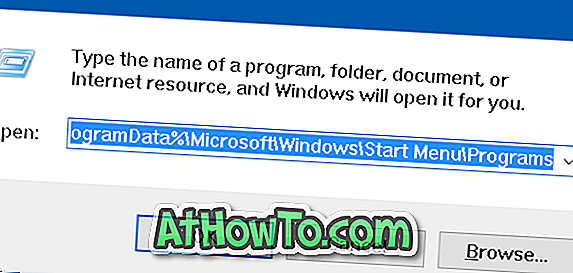
Stap 3: Onder de map Programma's zou de map Windows Accessories moeten verschijnen.

Stap 4: Als de map Windows-accessoires wordt weergegeven onder de map Programma's, moet deze ook in het menu Start worden weergegeven.
Als de Windows-accessoires onder de map Programma's om wat voor reden dan ook niet worden weergegeven in het Start-menu wanneer u op Alle apps klikt, gaat u naar de sectie W, klikt u met de rechtermuisknop op de map Windows-accessoires en klikt u vervolgens op Vastzetten op start om de map vast te zetten aan de rechterkant van het menu Start in de vorm van een tegel.
Methode 2 van 2
Herstel de map Windows-accessoires
Als de map Windows-accessoires niet wordt weergegeven onder de map Programma's zoals weergegeven in de onderstaande afbeelding, kunt u de map Windows-accessoires kopiëren en plakken vanuit een andere installatie van Windows 10 op uw pc of een andere pc.
In ons geval hebben we de map Windows-accessoires gekopieerd van een voorbeeld van Windows 10 op een andere partitie van Windows 10 en gekopieerd naar de map Programma's om de ontbrekende map Windows Accessories en de snelkoppelingen naar programma's te herstellen.













